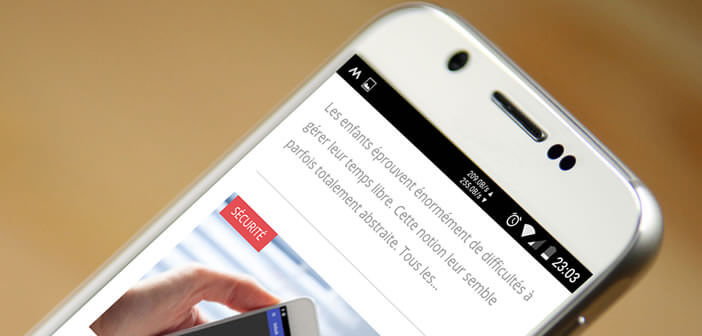
Müssen Sie die tatsächliche Geschwindigkeit Ihrer mobilen Internetverbindung ständig überwachen? Sie sind an der richtigen Adresse. Mit der Anwendung, die wir Ihnen heute vorstellen, können Sie eine Verbindungsgeschwindigkeitsanzeige in die Statusleiste Ihres Android-Smartphones einfügen. Dies ist eine einfache und effektive Möglichkeit, Ihre 4G- oder Wi-Fi-Verbindung immer im Auge zu behalten..
Zeigen Sie immer die Auf- und Abgeschwindigkeit Ihrer mobilen Verbindung an
Im Internet zählt die Geschwindigkeit. Ob in 4G oder mit einem Wi-Fi-Hotspot verbunden, niemand mag es, Websites zu durchsuchen oder ein Video zu starten, dessen Laden einige Minuten dauert. Dies erzeugt ein Gefühl der Hilflosigkeit und Frustration. Man hat den Eindruck, von unserem Mobilfunkbetreiber getäuscht worden zu sein.
Wenn Sie feststellen, dass Ihre Verbindung im Vergleich zu der von Ihrem ISP angekündigten Geschwindigkeit zu langsam ist, beachten Sie, dass es im Play Store Testanwendungen gibt, mit denen Sie die Internetgeschwindigkeit überprüfen können. Dies ist beispielsweise bei 4G Mark der Fall. Sobald es auf Ihrem Smartphone installiert ist, können Sie die Leistung Ihres Mobilfunkbetreibers oder Ihres Ethernet-Netzwerks bewerten..
Es sollte jedoch berücksichtigt werden, dass diese Tools eine global genaue Vorstellung von den Raten seines Pakets zu einem Zeitpunkt T geben (Aufwärts-, Abwärts-, Ping-, Paketverlustrate). Diese Ergebnisse sollten nicht als absolute Wahrheiten angesehen werden. Die Raten variieren je nach den Zonen und dem Zeitpunkt, zu dem der Test durchgeführt wurde.
In der Tat hängt die Leistung eines Mobilfunknetzes von mehreren Faktoren ab, wie z. B. dem verwendeten Antennentyp (Infrastruktur) sowie der Breitbandabdeckung Ihres Betreibers. Hier finden Sie nützliche Informationen zum Aktivieren von 4G auf Ihrem Android-Smartphone..
Android-Smartphones können die Geschwindigkeit mobiler Verbindungen messen
Es ist eine Tatsache, dass Smartphones alle gleich sind. Infolgedessen hat sich der Mobilfunkmarkt zu einem Schlachtfeld entwickelt, auf dem jeder Hersteller versucht, sich mit zusätzlichen Funktionen von der Konkurrenz abzuheben. Denn wie das Sprichwort sagt, sind es die kleinen Details, die den Unterschied machen.
Und in diesem Spiel haben einige Unternehmen ernsthafte Vorteile. Einige Hersteller sind sich bewusst, dass die Verbindungsgeschwindigkeit zu einem Hauptproblem geworden ist, und haben in ihrem Gerät eine Funktion implementiert, mit der die Geschwindigkeit der Internetverbindung in Echtzeit überwacht werden kann.
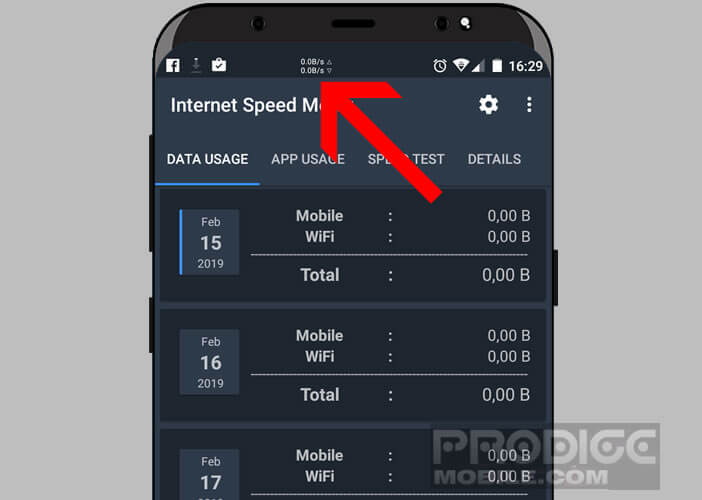 Dieser mobile Datenzähler befindet sich in der Statusleiste von Android direkt neben der Uhr und den herkömmlichen Netzwerkleisten (GSM-Signalstärke in dBm). Dieser Standort bietet die Möglichkeit, die Datenübertragungsraten stets im Auge zu behalten.
Dieser mobile Datenzähler befindet sich in der Statusleiste von Android direkt neben der Uhr und den herkömmlichen Netzwerkleisten (GSM-Signalstärke in dBm). Dieser Standort bietet die Möglichkeit, die Datenübertragungsraten stets im Auge zu behalten.
Es ist klar, einfach und leicht zu bedienen. Das Tool ist sehr praktisch für die Überwachung von Flüssen, auch wenn wir das Fehlen erweiterter Funktionen wie die Möglichkeit, detaillierte Statistiken (nach Tag oder nach Woche) zu erhalten, bedauern. Trotzdem ist es im Alltag immer noch sehr nützlich.
Aber Vorsicht, nicht alle Smartphones haben eine solche Funktion. Es ist daher erforderlich, in den Einstellungen Ihres Telefons das Vorhandensein dieses wertvollen Geräts zu überprüfen. Gehen Sie dazu einfach wie folgt vor.
- Öffnen Sie die Einstellungen Ihres Android-Smartphones
- Klicken Sie auf den Abschnitt Anwendungen und Benachrichtigungen
- Wählen Sie dann die Option Benachrichtigungen und Statusleiste
- Aktivieren Sie dann die Option Netzwerkgeschwindigkeit anzeigen
Jetzt erscheint ein kleiner Zähler in der Statusleiste Ihres Mobiltelefons und zeigt Ihnen die Geschwindigkeit an, mit der Daten im Internet gesendet (hochgeladen) und empfangen (heruntergeladen) werden. Die Informationen werden in b / s (Bits pro Sekunde) oder kb / s (Kilobit pro Sekunde) ausgedrückt.
Eine Anwendung zur Überwachung Ihrer Internetgeschwindigkeit
Google überlässt es den Herstellern, die Geschwindigkeit der mobilen Verbindung auf der Schnittstelle ihrer Geräte anzuzeigen oder nicht. Wenn Ihr Smartphone diese Art von Service nicht anbietet, beachten Sie, dass Sie in vielen Anwendungen einen Download-Tacho (Mobilfunkdaten) in der Benachrichtigungsleiste von Android hinzufügen können.
Der Internet-Geschwindigkeitsmesser verfügt über zahlreiche Tools, mit denen Sie den Zustand Ihrer mobilen Verbindung überprüfen können. Sie können die Anzahl der pro Tag verbrauchten Daten abhängig von der Art der verwendeten Verbindung (Wi-Fi oder Mobilfunk), aber auch der Übertragungsrate pro Anwendung anzeigen.
Mit diesem Tool können Sie die Qualität der 4G-Relaisantenne, an die Sie angeschlossen sind, genau kennen. Das Restaurant, in dem Sie Ihre Gewohnheiten haben, wird möglicherweise nicht gut bedient. So sparen Sie Zeit beim Versuch, auf Ihre Mailbox zuzugreifen, während ein paar Kilometer entfernt ein anderes Relais eine viel höhere Geschwindigkeit bietet.
- Laden Sie den Internet-Geschwindigkeitsmesser direkt aus dem Google Play Store herunter
- Starten Sie dann die Anwendung
- Gehen Sie zu den Softwareeinstellungen, indem Sie auf das Zahnradsymbol klicken
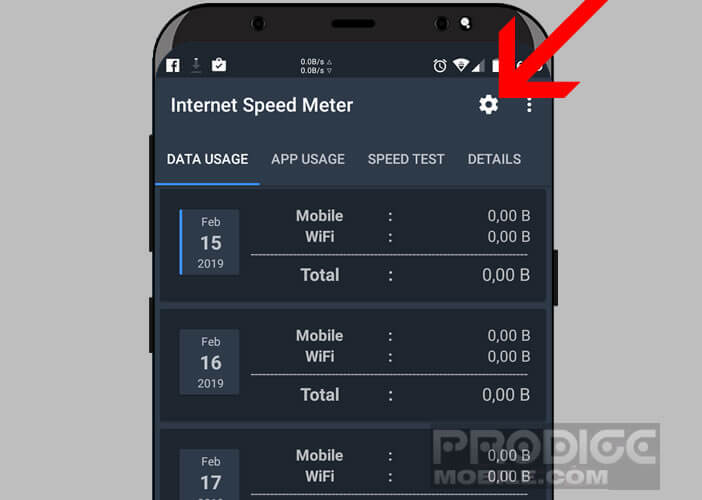
- Stellen Sie sicher, dass die Option Auto Start aktiviert ist
- Drücken Sie dann Aktualisierungsintervall, um das Informationsaktualisierungsintervall anzupassen (Sie können die Standardeinstellungen beibehalten).
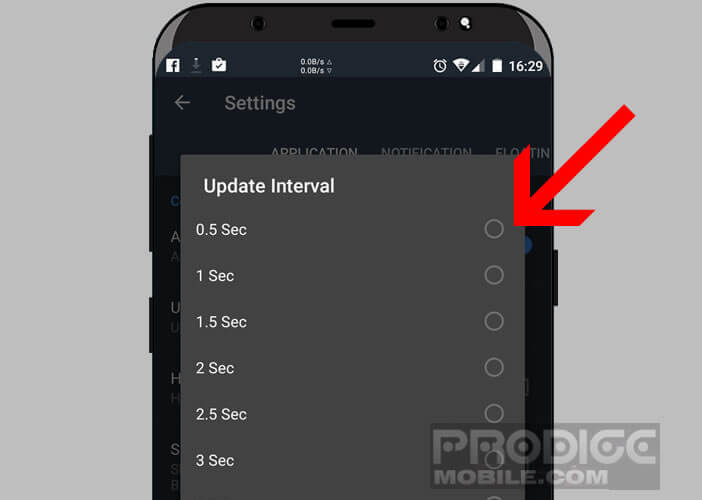
- Klicken Sie auf die Registerkarte Floating Widget, um die Anzeige Ihrer Verbindungsgeschwindigkeit in der Android-Statusleiste anzupassen
- Drücken Sie Position Widget und variieren Sie den Cursor, um den Zähler in der Statusleiste nach links oder rechts zu bewegen
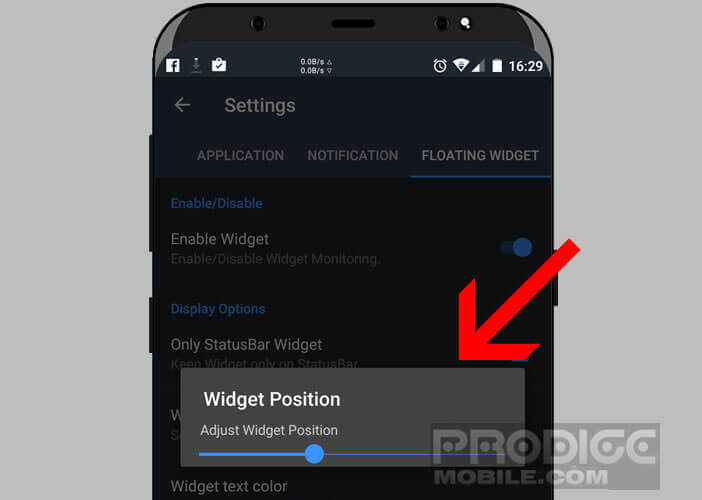
- Mit den Optionen Widget-Textfarbe und Widget-Textgröße können Sie die Größe und Farbe der verwendeten Schriftart ändern.
- Wenn Sie möchten, aktivieren Sie das Kontrollkästchen Nur Download anzeigen, um nur die Geschwindigkeit der Uplink-Geschwindigkeit (den vom Internet empfangenen Datenfluss) anzuzeigen.
Nach einigen Wochen werden Sie schnell feststellen, dass nicht alle Relaisantennen die gleiche Servicequalität bieten. Je nach geografischem Gebiet gibt es bemerkenswerte Unterschiede.
Verfolgen Sie die Aktivität Ihrer Internetverbindung
Die Internet-Geschwindigkeitsmesser-Anwendung ist nicht darauf beschränkt, die Geschwindigkeit Ihrer Internetverbindung zu ermitteln. Es kann auch die täglich verbrauchte Datenmenge messen oder die Liste der datenintensivsten Anwendungen anzeigen. 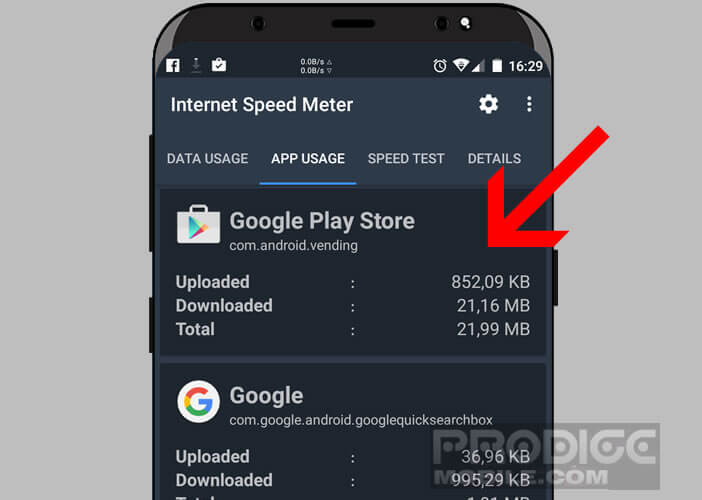
- Starten Sie den Internet-Geschwindigkeitsmesser
- Klicken Sie auf die Registerkarte App-Nutzung, um den Datenverbrauch für Mobilgeräte und Wi-Fi entsprechend den verwendeten Apps anzuzeigen
Wenn Ihr mobiler Tarif einen sehr kleinen Datenumschlag hat, können Sie mit dieser Funktion Ihre Verwendungszwecke klarer erkennen. Vergessen Sie nicht, den Internetzugang für nicht wesentliche Anwendungen zu blockieren, um zu vermeiden, dass der von Ihrem Betreiber festgelegte Grenzwert überschritten wird.
Jetzt haben Sie alle Tools, die Sie benötigen, um den Zustand Ihrer Verbindung zu kontrollieren. Beachten Sie, dass Sie die Internet-Geschwindigkeitsmesser-Anwendung nicht herunterladen müssen, wenn Ihr Smartphone standardmäßig einen Tachometer für die Internetverbindung enthält. Letzteres ist manchmal etwas gierig in der Batterie.